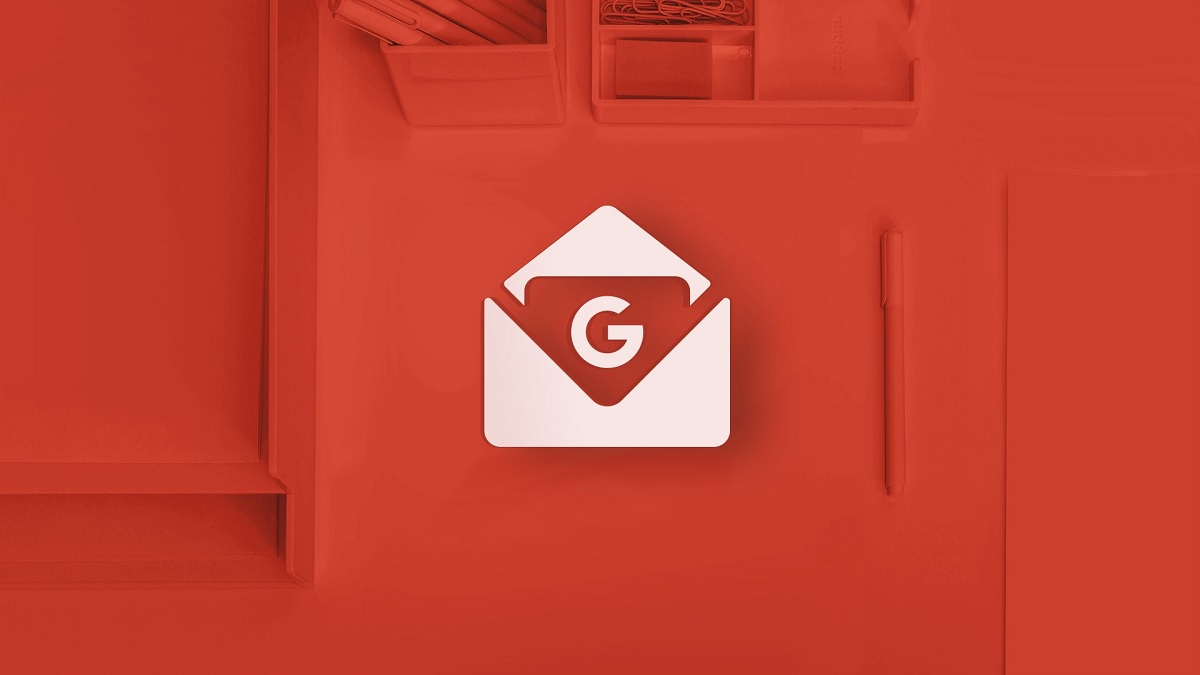
Gmail è il servizio di posta elettronica più utilizzato al mondo. Buona parte del suo successo è dovuto al fatto che per configurare uno smartphone Android è necessario, sì o sì, un account Gmail. Ma non esclusivamente, dal momento che questo servizio di posta è uno dei più completi che possiamo attualmente trovare sul mercato.
Da parte di Google, lungi dall'essere soddisfatto della posizione di leadership che hanno attraverso Gmail, per un breve periodo continua a includere nuove funzionalità per migliorare, ancor di più, un servizio che potremmo considerare perfetto. Uno dei più importanti è la modalità riservata, una funzionalità progettata per impedire a persone non autorizzate di accedere a informazioni sensibili.

Questa funzione, è tutt'altro che perfettoTuttavia, è il primo passo per costruire un sistema di comunicazione sicuro che impedisce a terzi di avere accesso a informazioni di terze parti, informazioni che non sono dirette a loro. Quando usiamo questa modalità per inviare un'e-mail, i destinatari di messaggi riservati non possono inoltrarla, stamparla, copiare o scaricare il contenuto.
Per di qua, non impedisce l'acquisizione di screenshot o fotografie delle stesse dei file allegati. Una funzione che limita la possibilità di acquisire screenshot sia su iOS che su Android, sarebbe possibile implementarla, ma non ha alcun senso quando puoi accedere a quell'email da qualsiasi computer, dove possiamo fare uno screenshot senza problemi o fare una fotografia dello schermo della nostra attrezzatura dove vengono visualizzate le informazioni.
Ovviamente questa funzione no è disponibile per essere una soluzione ai problemi di sicurezza che ci troviamo quotidianamente su Internet, ma per poter inviare informazioni private, come i numeri di conto, senza che questa email raggiunga terze parti non legate al destinatario principale.
Come inviare messaggi e allegati tramite Gmail in modo confidenziale
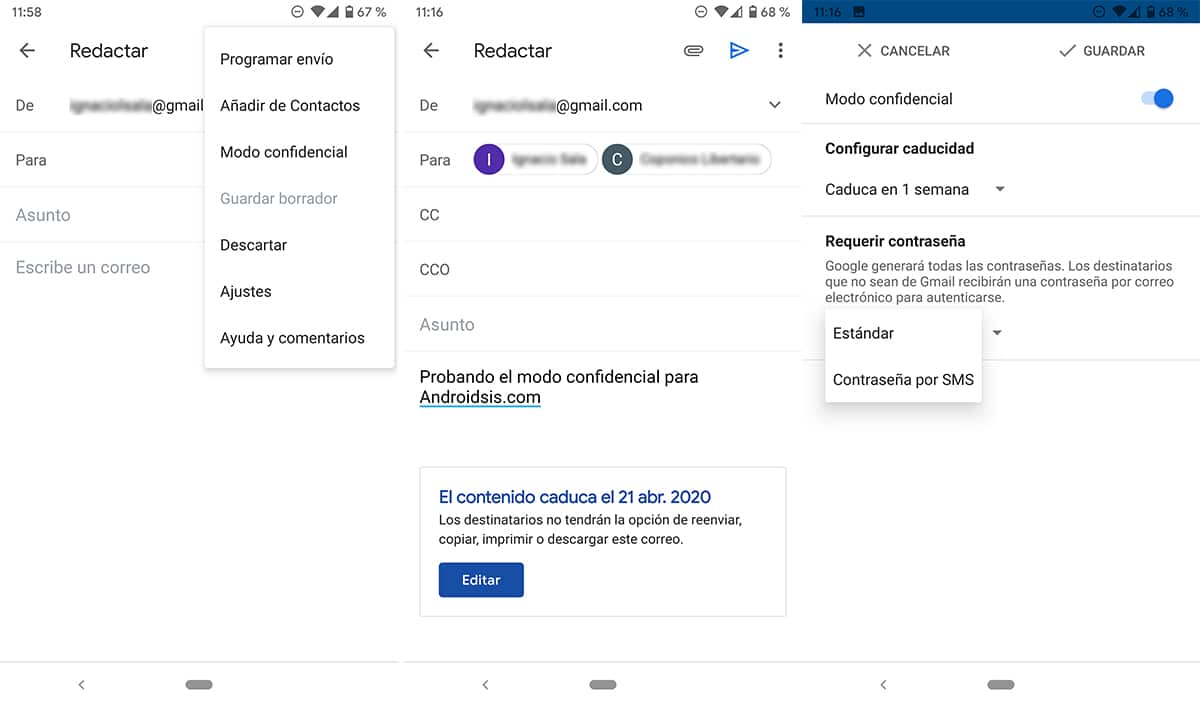
La prima cosa da tenere a mente quando si inviano messaggi riservati, se si utilizza un account di lavoro o di un istituto scolastico, è che questa funzione è attivata e può essere utilizzata senza problemi. I passaggi da seguire per invia un'email riservata tramite Gmail sono:
- Apriamo l'applicazione Gmail per Android e facciamo clic sul simbolo +, situato nell'angolo in basso a destra dello schermo per aprire un file nuova finestra dove scriveremo l'email.
- Quindi, fare clic sul file Angolo superiore destro, sui tre punti posti verticalmente e selezionare Modalità riservata.
- Poi compiliamo i campi della posta elettronica (destinatario / i, oggetto e corpo del messaggio).
- Infine, perfezioniamo Modifica, pulsante che si trova nella casella di testo disponibile nel corpo del messaggio in cui viene visualizzata la data di scadenza.
- Successivamente, dobbiamo impostare la data di scadenza del messaggio, dopodiché non sarà più possibile accedervi dall'account del destinatario.
- nel paragrafo Richiedi password, abbiamo due opzioni:
- Standard (Nessuna password tramite SMS), i destinatari che utilizzano l'applicazione Gmail o il servizio web, potranno aprire direttamente la posta. Se viene utilizzata un'altra applicazione o servizio, riceverà un'e-mail separata con la password per l'accesso.
- Password tramite SMS. Scegliendo questa opzione, tutti gli utenti che ricevono l'e-mail, indipendentemente dal client di posta o dal servizio web che utilizzano, riceveranno la password tramite SMS. In questo passaggio, dobbiamo inserire il numero di cellulare del destinatario.
- Infine, fare clic su salva e successivamente Invia.
Come rimuovere l'accesso alle e-mail riservate prima della data di scadenza
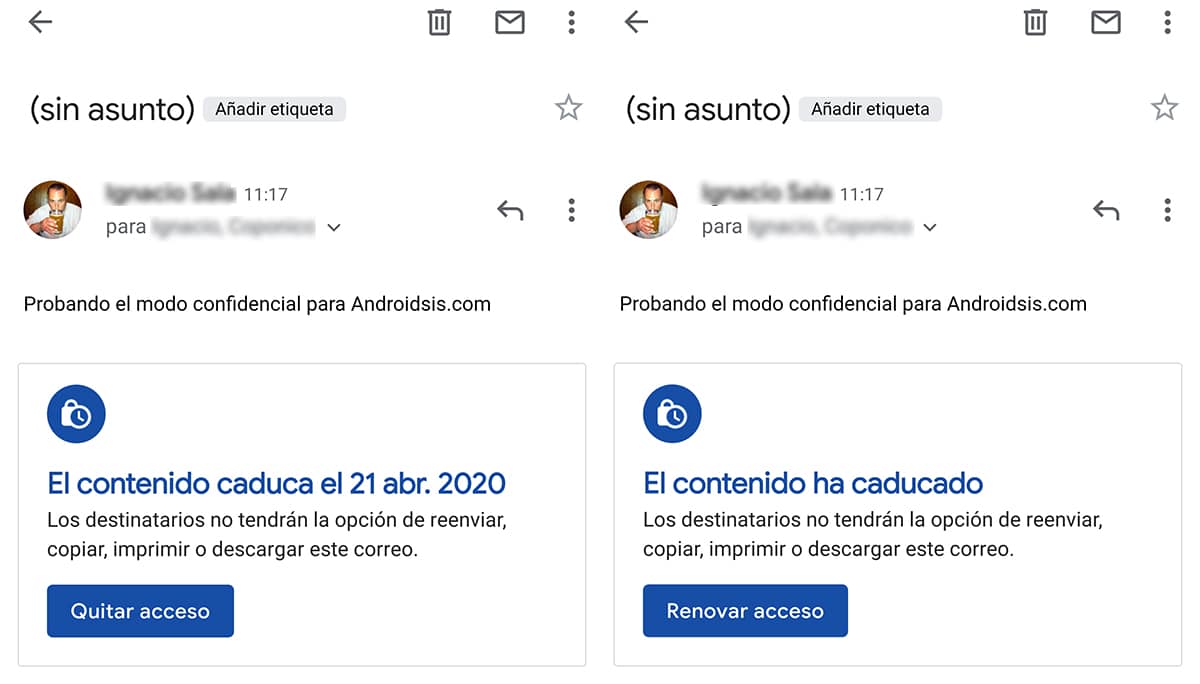
Inviando un'e-mail riservata, possiamo stabilire un file scadenza in modo che il messaggio sia leggibile e accessibile ai destinatari. Una volta trascorsa tale data, possiamo rimuovere l'accesso ad essa. Per interrompere l'accesso a un'e-mail prima della data di rilascio, è necessario eseguire i seguenti passaggi:
- Apriamo l'applicazione di Gmail e accediamo alla cartella Inviato.
- All'interno della cartella Inviati, apriamo la posta che abbiamo inviato.
- Per rimuovere l'accesso prima della data di scadenza, dobbiamo fare clic sul pulsante Rimuovi accesso, pulsante che cambierà automaticamente in Rinnova accesso, una funzione che ci consentirà di concedere nuovamente l'accesso al contenuto della posta elettronica.
Come aprire un'e-mail riservata con qualsiasi client di posta
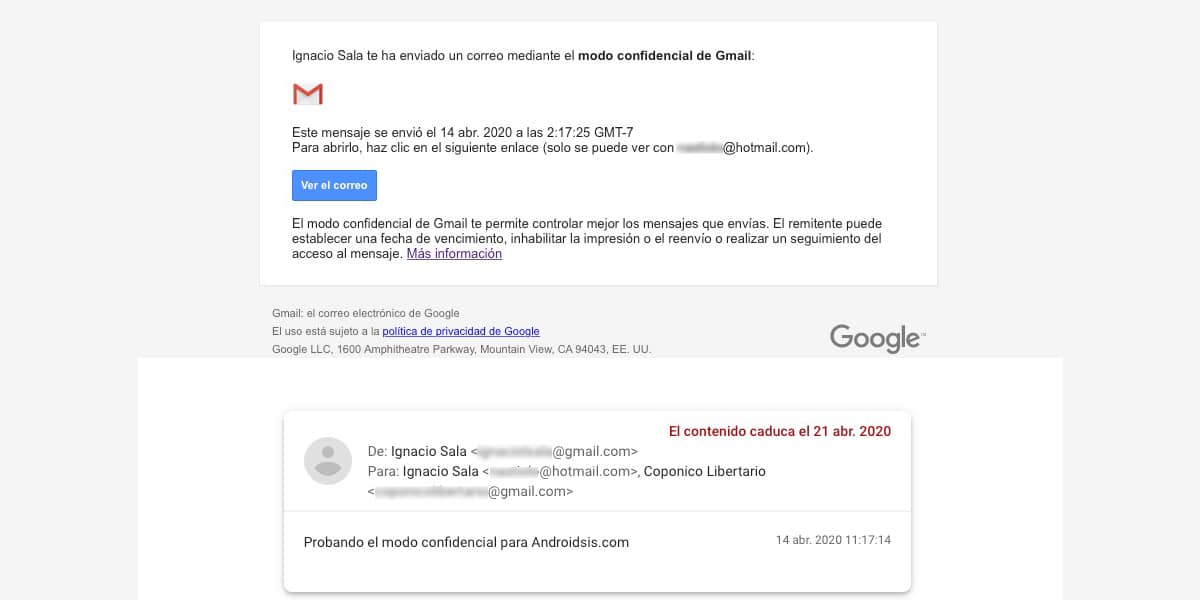
Le e-mail riservate che inviamo possono essere aperte in qualsiasi applicazione e servizio web, quindi, può essere inviato a qualsiasi indirizzo di posta elettronica. Quando riceviamo un'e-mail di questo tipo, nella nostra casella di posta riceveremo un'e-mail in cui Google ci informa che abbiamo ricevuto un messaggio riservato.
Per accedere a questa email, dobbiamo fare clic sul pulsante Visualizza l'email. In questo modo si aprirà una finestra separata in cui è possibile ci chiederà la password (se precedentemente impostato). Una volta che scriviamo l'account di posta elettronica, il testo del messaggio verrà visualizzato automaticamente.
All'interno di questa nuova finestra, le opzioni per copiare, incollare, scaricare, stampare e inoltrare il testo sono disattivati, quindi se vogliamo mantenere il suo contenuto, l'unica cosa che possiamo fare è fare uno screenshot.
Possibili incidenti di servizio
Non hai accesso a questa email

Quando si creano messaggi riservati, possiamo stabilire un limite di accesso, una data che va da una settimana a 5 anni. Una volta trascorsa quella data, non possiamo accedervi. È anche probabile che il mittente abbia precedentemente o intenzionalmente limitato l'accesso ad esso.
In questi casi, l'unica soluzione disponibile è contattare il mittente in modo che possa darci nuovamente l'accesso o quello Si prega di inviare nuovamente l'email con una nuova in scadenza.
Il numero fornito corrisponde a un paese non supportato

Se stabiliamo una password per accedere all'email che inviamo, una password che Google è responsabile dell'invio tramite SMS al destinatario, dobbiamo tenere presente che questa opzione è disponibile solo in: Nord America, Sud America, Europa, Australia, India , Corea e Giappone. Se il destinatario dell'email che stai per inviare è al di fuori di uno di questi paesi (ad esempio l'Africa), non potrai utilizzare questa opzione per proteggere l'email.
